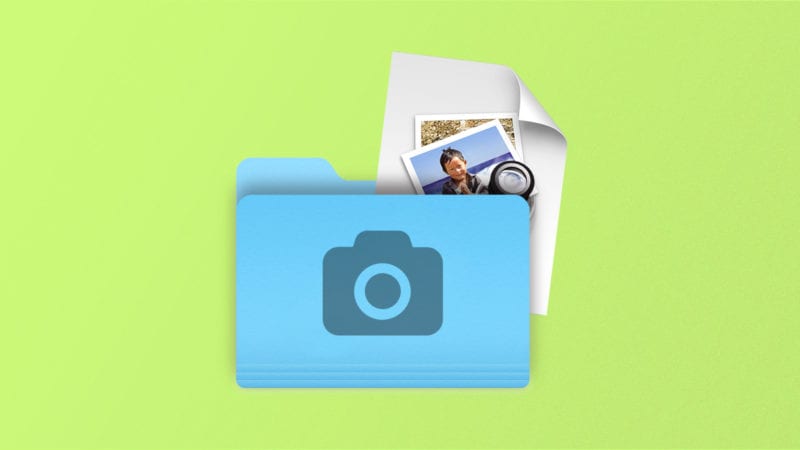Snímku obrazovky môžete na Macu urobiť viacerými spôsobmi s rôznym výsledkom:
- Shift–⌘–3 = urobíte snímku celej obrazovky
- Shift–⌘–4 = máte možnosť zvoliť si časť obrazovky, ktorú chcete zachytiť (stačí kliknúť a ťahať)
- Shift–⌘–5 = na novších macOS (Mojave a neskôr) je možné pomocou tejto skratky vyvolať panel pre záznam obrazovky, kde máte okrem možnosti screenshotu k dispozícii aj nahrávanie videa. Komplexný návod k tejto funkcii sme pripravili TU.
Práve pri poslednej spomínanej možnosti je v rámci lišty aj položka Options. Po jej rozkliknutí môžete v rámci rolety kliknúť na Other Location…, a následne si zvoliť, kam sa majú záznamy obrazovky ukladať.
Ak ale máte starší macOS ako Mojave, je potrebné postupovať nasledovne:
- Otvorte si Finder a stlačte Shift–⌘–N. Tým vytvoríte novú zložku, do ktorej sa budú ukladať vaše screenshoty. Pomenujte si ju podľa seba.
- Spustie apku Terminal. Nájdete ju v Applications/Utilities alebo cez Spotlight vyhľadávač, ktorý spustíte cez ⌘–Spacebar.
- Do Terminalu zadajte nasledovný príkaz: defaults write com.apple.screencapture location. Nestláčajte zatiaľ Enter.
- Zložku, ktorú ste pred chvíľou vytvorili vo Finderi, teraz pretiahnite do okna Terminalu. Cesta k nej by sa mala zobraziť pod príkazom, ktorý ste zadali predtým. Stlačte Enter.
- Hotovo. Vaše screenshoty sa odteraz budú ukladať do vami zvolenej zložky.
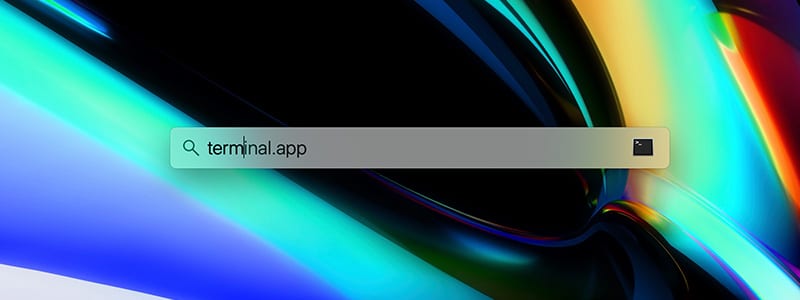
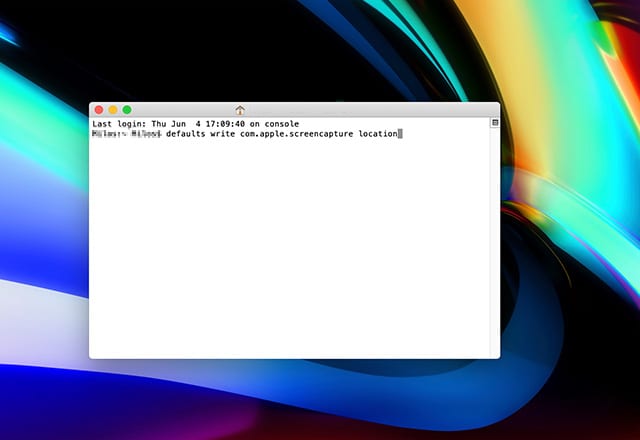
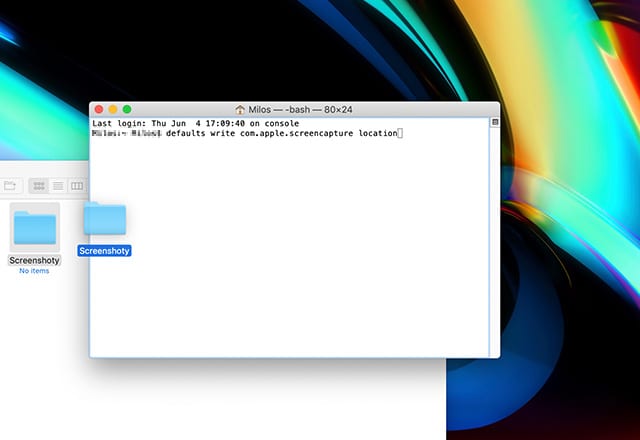
Dôležité upozornenie
Nevymažte vytvorenú zložku – iba v prípade, že ste už zmenili lokáciu pre ukladanie screenshotov cez postup, popísaný vyššie. V opačnom prípade sa môžu vyskytnúť problémy.
Ak chcete vrátiť veci do pôvodného stavu (AKA ukladanie snímok obrazovky na plochu), stačí do terminálu zadať znovu príkaz defaults write com.apple.screencapture location, ale zmeňte cestu na ~/Desktop.